
Papierstoringen verhelpen
Als het papier is vastgelopen, wordt <Papier vastgelopen.> weergegeven op het scherm. Druk op  om eenvoudige oplossingen weer te geven. Als u de procedures op het scherm niet goed begrijpt, raadpleegt u de volgende gedeeltes om storingen te verhelpen.
om eenvoudige oplossingen weer te geven. Als u de procedures op het scherm niet goed begrijpt, raadpleegt u de volgende gedeeltes om storingen te verhelpen.
 om eenvoudige oplossingen weer te geven. Als u de procedures op het scherm niet goed begrijpt, raadpleegt u de volgende gedeeltes om storingen te verhelpen.
om eenvoudige oplossingen weer te geven. Als u de procedures op het scherm niet goed begrijpt, raadpleegt u de volgende gedeeltes om storingen te verhelpen.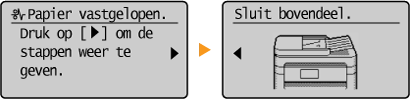
MF244dw
<Open deksel invoer.>
<Sluit bovendeel.>  <Til bedien.paneel op.>
<Til bedien.paneel op.>
 <Til bedien.paneel op.>
<Til bedien.paneel op.>MF232w / MF231
<Sluit bovendeel.>  <Til bedien.paneel op.>
<Til bedien.paneel op.>
 <Til bedien.paneel op.>
<Til bedien.paneel op.>
 |
Als u het vastgelopen papier gaat verwijderen, moet u het apparaat niet uitschakelenAls u dat doet, gaan de afdrukgegevens namelijk verloren.
Als het papier scheurtZorg dat u alle papierresten verwijdert om te voorkomen dat het apparaat opnieuw vastloopt.
Als zich herhaaldelijk papierstoringen voordoenControleer of het papier en verpakkingsmateriaal volledig zijn verwijderd.
 Waaier de papierstapel uit en tik de uiteinden op een vlak oppervlak om het papier uit te lijnen voordat u het in het apparaat plaatst.
Controleer of het papier wel geschikt is voor het apparaat.
Controleer of er geen papierresten zijn achtergebleven in het apparaat.
Trek het vastgelopen document of papier niet hardhandig uit het apparaatHierdoor kunnen inwendige onderdelen beschadigd raken. Als u het papier niet kunt verwijderen, neemt u contact op met uw Canon-dealer of met de Canon-helpdesk.
|
Vastgelopen documenten in de documentinvoer (MF244dw)
Als er documenten in de documentinvoer zijn geplaatst, verwijdert u deze eerst. Volg daarna de onderstaande procedure.
1
Open de klep van de documentinvoer.
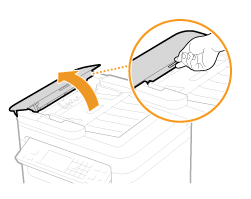
2
Trek het document voorzichtig uit de invoer.

3
Sluit de klep van de documentinvoer.
Papierstoringen in het apparaat
1
Verwijder de tonercartridge.
|
1
|
Zet het bedieningspaneel omhoog.
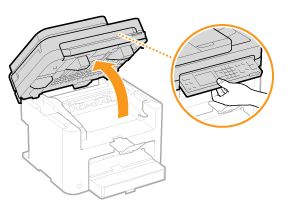  Het bedieningspaneel kan niet worden geopend als de invoermodule of de klep van de glasplaat niet volledig gesloten is. Als u het bedieningspaneel forceert, kan het beschadigd raken.
|
|
2
|
Open de tonerklep met de handgreep aan de rechtervoorzijde van de klep.
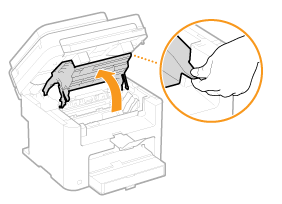 |
|
3
|
Verwijder de tonercassette.
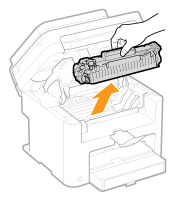 |
2
Trek het document voorzichtig uit de invoer.

3
Controleer of er papier in de documentuitvoerklep vastzit.
|
1
|
Trek naar u toe terwijl u de knop (
 ) ingedrukt houdt om de uitvoerklep te openen. ) ingedrukt houdt om de uitvoerklep te openen.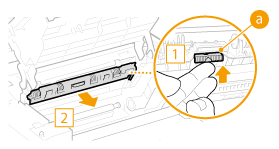  |
|
2
|
Trek het document voorzichtig uit de invoer.
 |
|
3
|
Sluit de klep van de papieruitvoer.
|
4
Controleer of er papier in het apparaat vastzit.
|
1
|
Als er papier tussen de fixeereenheid (
 ) en de rol ( ) en de rol ( ) zit, trekt u dit voorzichtig naar u toe tot u de rand van het papier ziet. ) zit, trekt u dit voorzichtig naar u toe tot u de rand van het papier ziet. |
|
2
|
Zodra de rand van het papier zichtbaar is, trekt u het langzaam uit het apparaat.
 |
5
Controleer of er papier vastzit in de sleuf voor handmatige invoer of de papierlade.
|
1
|
Trek vastgelopen papier uit de sleuf voor handmatige invoer.
 |
|
2
|
Open de papierklep en verwijder eventueel papier.
  |
|
3
|
Trek het document voorzichtig uit de invoer.
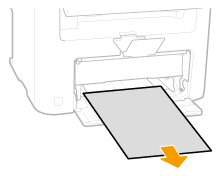 |
|
4
|
Plaats papier en sluit de papierklep.
Ga voor MF232w / MF231 verder met stap 7.
|
6
Controleer of er papier in de achterklep vastzit.
|
1
|
Open de achterklep.
 |
|
2
|
Trek het document voorzichtig uit de invoer.
 |
|
3
|
Sluit de achterklep.
|
7
Installeer de tonercartridge.
Plaats de nokken aan de rechter- en linkerkant ( ) in de sleuven voor de tonercartridge en duw de cartridge volledig in het apparaat.
) in de sleuven voor de tonercartridge en duw de cartridge volledig in het apparaat.
 ) in de sleuven voor de tonercartridge en duw de cartridge volledig in het apparaat.
) in de sleuven voor de tonercartridge en duw de cartridge volledig in het apparaat.
8
Sluit de tonerklep en laat het bedieningspaneel zakken.
 |
|
Als u de tonerklep niet kunt sluiten
Controleer of de tonercartridge goed is ingebracht. Als u de klep forceert, kan deze beschadigd raken.
|